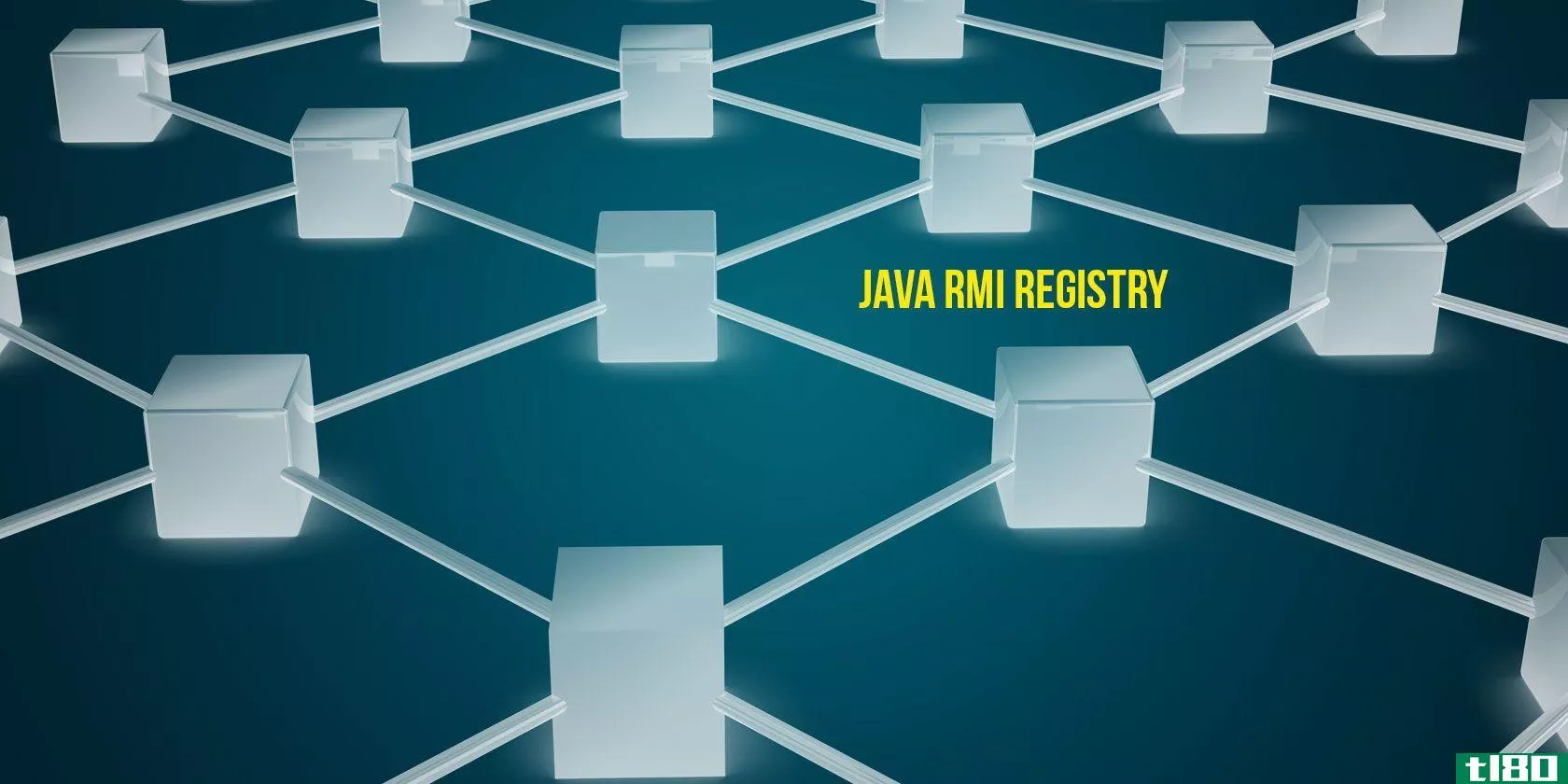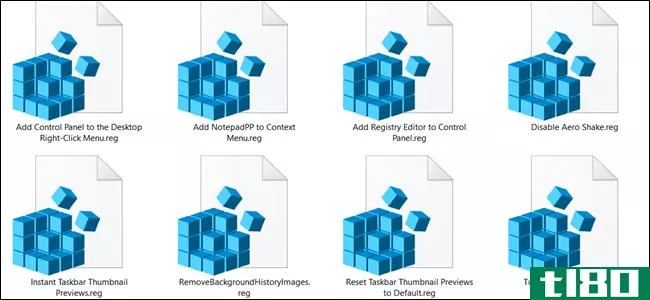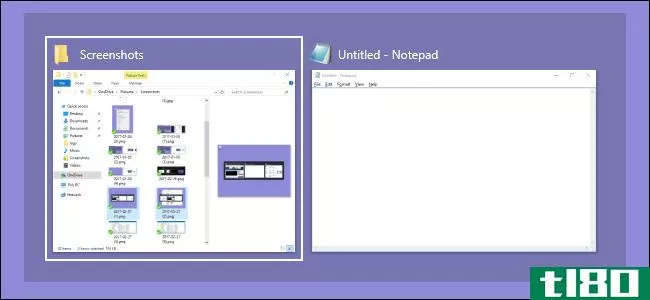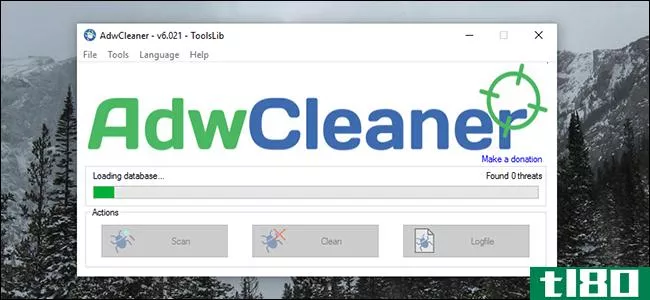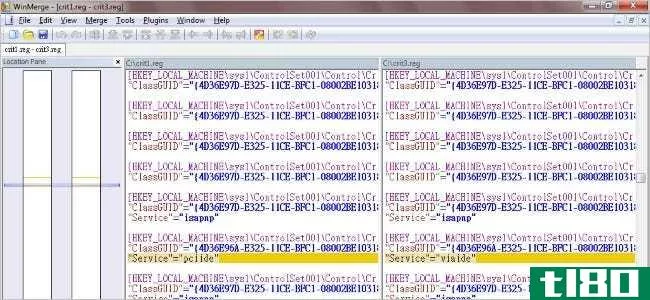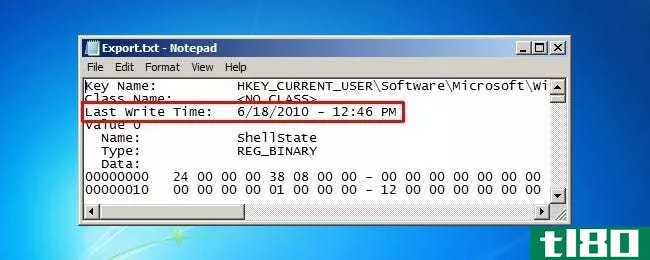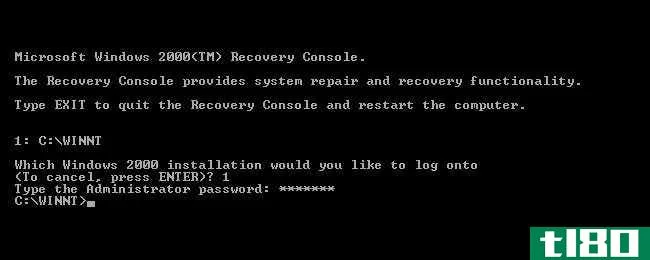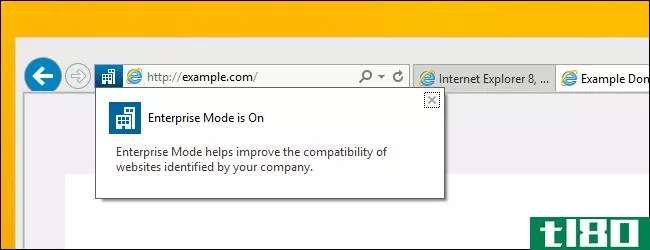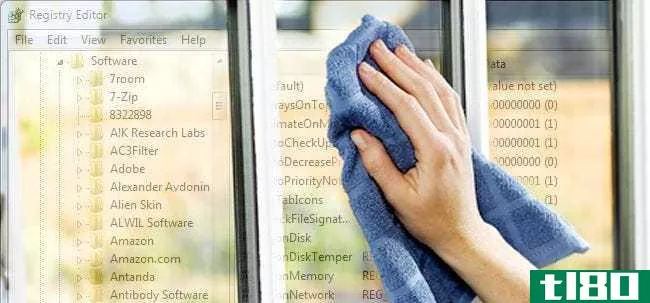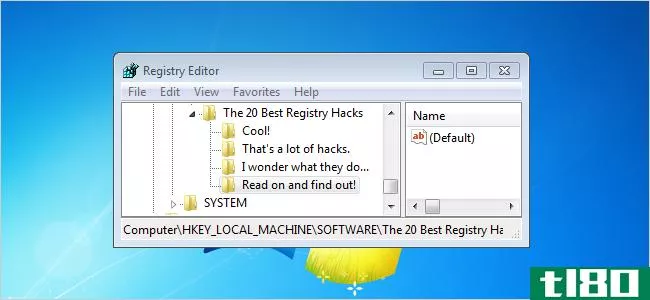如何手动清理windows注册表(clean the windows registry by hand)
第1部分第1部分,共5部分:准备清理注册表
- 1了解编辑注册表的后果。Windows注册表存储有关计算机上每个进程、程序和设置的信息,因此删除错误条目可能会导致计算机无法正常工作。
- 2现在是清理注册表最安全的方法。不幸的是,手工清理注册表是不安全的,由于您必须采取的方法有限,遵循本文中的步骤可能不会导致计算机加速或解决损坏的注册表项。如果你想在不删除任何重要内容的情况下有效、彻底地清理注册表,请使用注册表清理器应用程序。
- 3了解手动清理注册表的过程。不使用程序清理注册表的最佳方法是将计算机置于安全模式。这将防止其他程序干扰您的清洁、损坏或更改您的计算机。
- 4卸载所有不需要的程序。在开始清理注册表之前,请尝试删除不想再使用的程序:Open Start。单击设置。点击应用。选择要卸载的程序。单击卸载。按照任何卸载提示进行操作。
- 5备份你的电脑。如果不小心损坏了计算机的注册表,可能需要从备份中恢复操作系统。
- 6备份注册表。要做到这一点:在Start中键入regedit,然后单击regedit,打开注册表编辑器。单击左上角的文件。单击导出。。。在下拉菜单中。输入注册表备份的名称。选中窗口左侧的“全部”框。单击保存。等待注册表完成导出(这可能需要几分钟,注册表编辑器可能会冻结)。
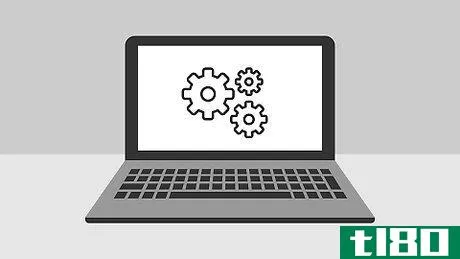
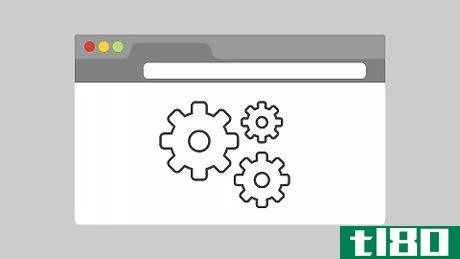
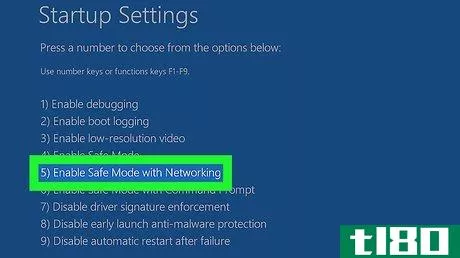
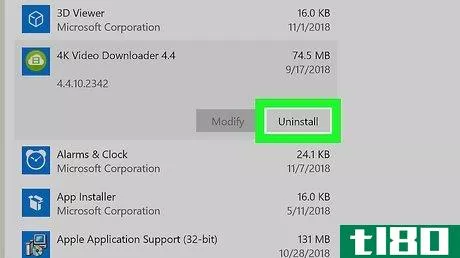
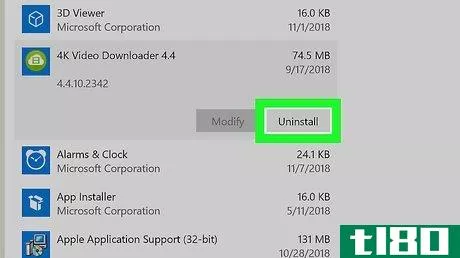
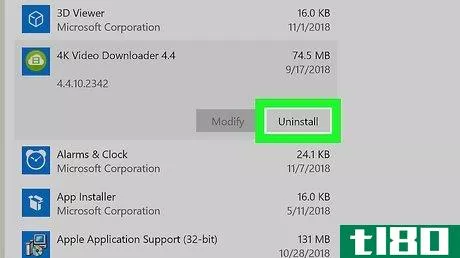
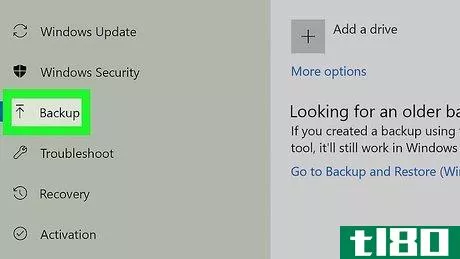
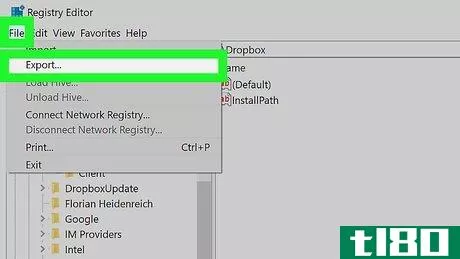
第2部分第2部分,共5部分:进入安全模式
- 1开始。单击屏幕左下角的Windows徽标。
- 2点击“电源”图标。它在“开始”菜单的左下角。将出现一个弹出菜单。
- 3倍⇧ 按住Shift键的同时单击“重新启动”。您将在弹出菜单中找到Restart。不要停止压制⇧ 轮班,直到接到指示为止。
- 4释放⇧ 当蓝色屏幕出现时切换。一旦屏幕变为蓝色,您可以释放⇧ 换档键。
- 5单击故障排除。它在屏幕中央。
- 6单击高级选项。你会在一个类似于一组工具的图标旁边找到它。
- 7单击启动设置。它在屏幕中央。
- 8单击重新启动。你可以在屏幕底部找到这个。
- 9选择“网络安全模式”选项。按与“网络安全模式”提示符左侧数字对应的键(通常为5键)进行操作。您的计算机将重新启动到安全模式,之后您就可以开始清理注册表了。
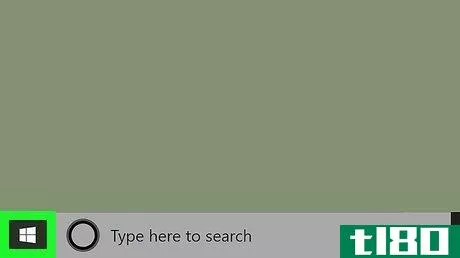
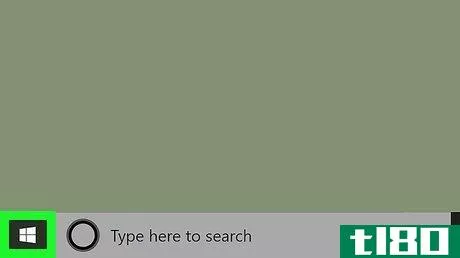
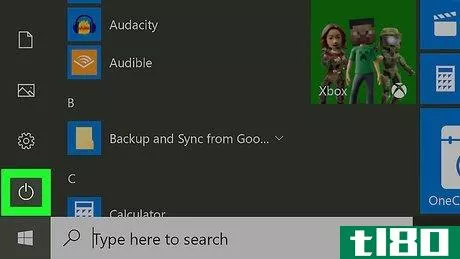

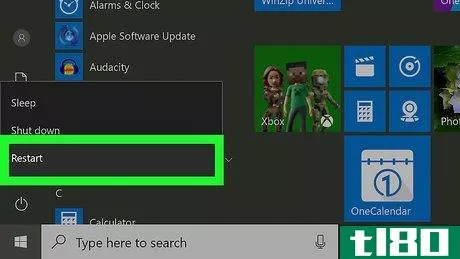
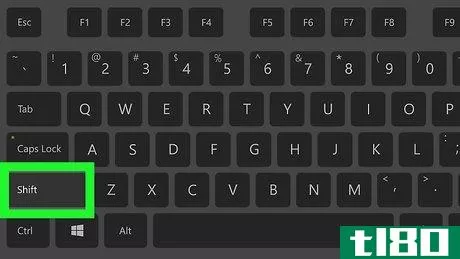
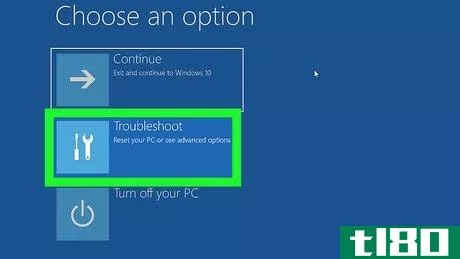
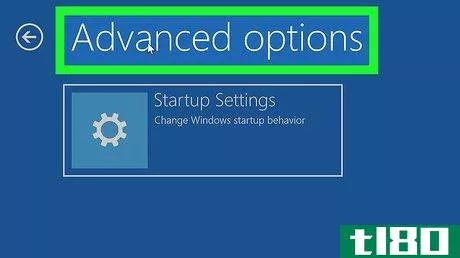
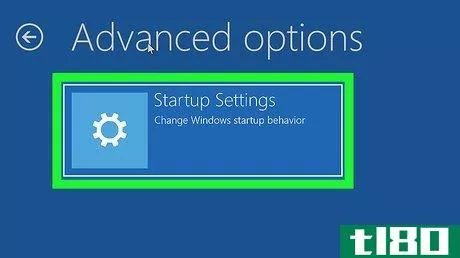
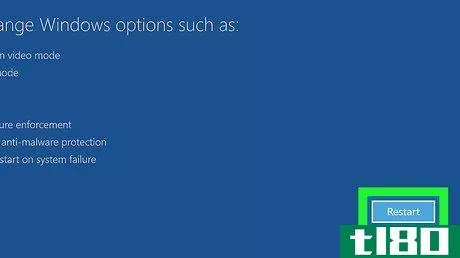
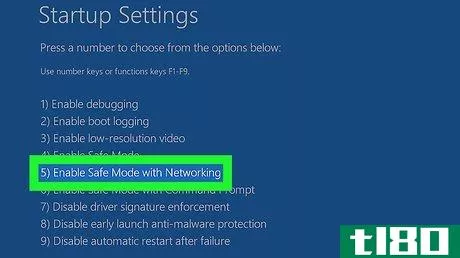
第3部分第3部分(共5部分):打开注册表编辑器
- 1开始。单击屏幕左下角的Windows徽标。
- 2搜索注册表编辑器。键入regedit以执行此操作。
- 3点击regedit。它在“开始”菜单的顶部。
- 4出现提示时,单击“是”。这样做会打开注册表编辑器程序。
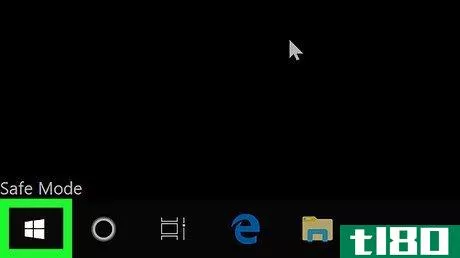
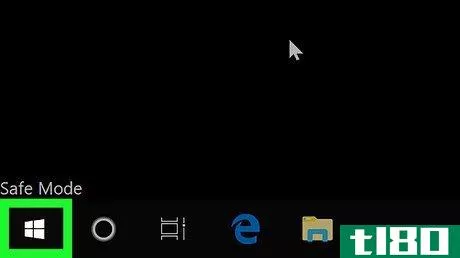
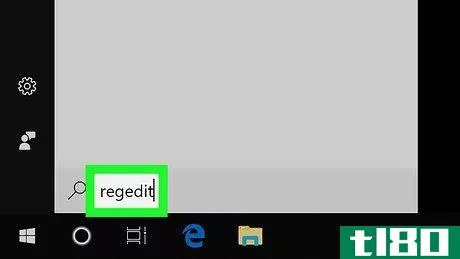
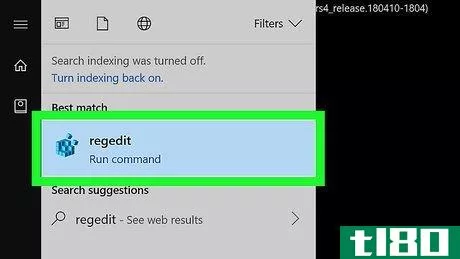
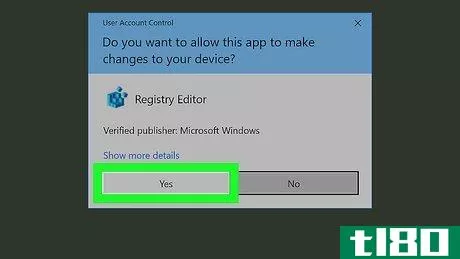
第4部分第4部分,共5部分:清理注册表
- 1展开“HKEY_LOCAL_MACHINE”文件夹。单击窗口左上侧文件夹左侧的图标以执行此操作。
- 2展开“软件”文件夹。你可以在这里找到与你安装的程序相关的文件夹列表。
- 3为未使用的程序查找文件夹。由于您只能安全删除与已卸载程序相关的文件,因此您需要找到一个与不再使用的程序的名称或公司匹配的文件夹。您可能需要展开公司的文件夹(例如“Adobe”)才能查看相关程序文件夹的列表。
- 4右键单击文件夹。这样做会提示一个下拉菜单。
- 5点击删除。它在下拉菜单中。
- 6出现提示时,单击是。这样做会删除注册表项。
- 7对您认识的其他程序重复此过程。完成删除已删除程序的文件夹后,可以继续。
- 8关闭注册表并重新启动计算机。单击注册表编辑器右上角的X,然后从“电源”菜单重新启动计算机。一旦您的计算机完成重启,它将回到常规模式,并且您的注册表更改将被保存。
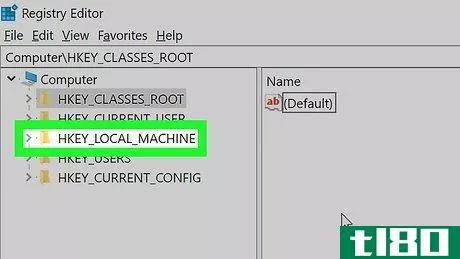
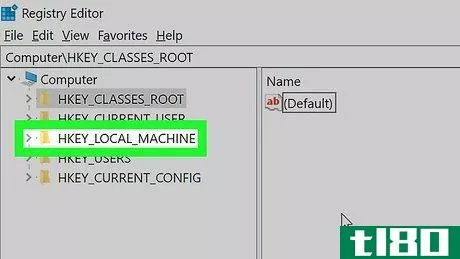
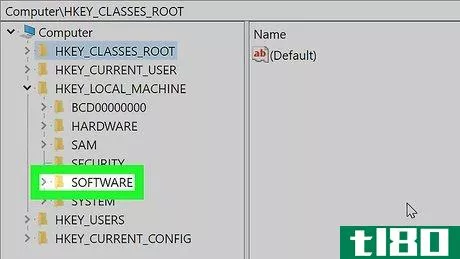
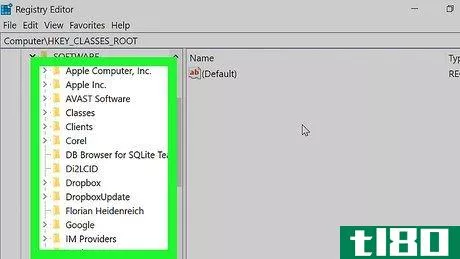
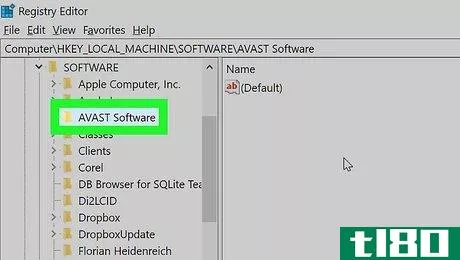
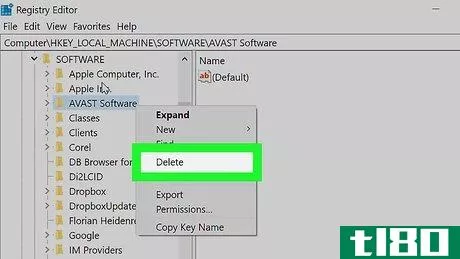
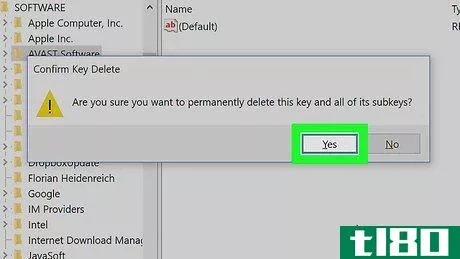
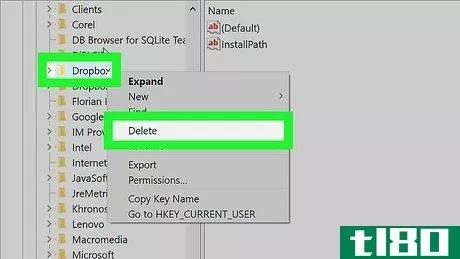
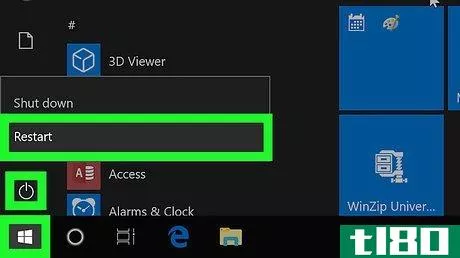
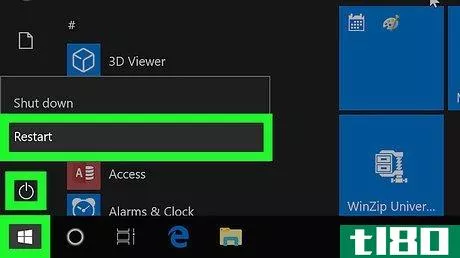
第5部分第5部分,共5部分:使用注册表清理器应用程序
- 1安装注册表清理器应用程序。通过扫描损坏或不必要的文件,确定哪些文件可以安全删除,并根据需要删除,该应用程序可以帮助您清理注册表。要安装它,请执行以下操作:转到http://www.auslogics.com/en/software/registry-cleaner/在计算机的web浏览器中。点击下载。双击下载的安装文件。出现提示时,单击“是”。点击安装。取消选中提供的软件框,然后单击“拒绝”(您可能需要多次这样做)。等待应用程序完成安装。
- 2打开注册表清洁器。一旦注册表清理器完成安装,请单击“完成”,然后在出现提示时单击“是”。
- 3点击设置。它是窗口顶部的一个标签。将出现一个下拉菜单。
- 4确保已选中“备份更改”。在设置下拉菜单中,您将看到一个“备份更改”选项,该选项左侧应有一个复选标记。如果未选中此选项,请单击以选中它。
- 5现在点击扫描。此选项位于窗口底部。注册表清洁器将开始扫描注册表中的错误条目。当结果显示时,您可以继续。
- 6单击“修复”。在窗户的底部。这样做会导致注册表清洁器删除任何不必要或损坏的条目。这可能需要几分钟到一个多小时,这取决于你的注册表有多臃肿。
- 7如有必要,恢复注册表设置。如果您的计算机开始执行不同的操作或显示正常进程的错误,您可以通过执行以下操作恢复注册表:单击“文件”。点击救援中心。选择最近的备份。单击恢复。
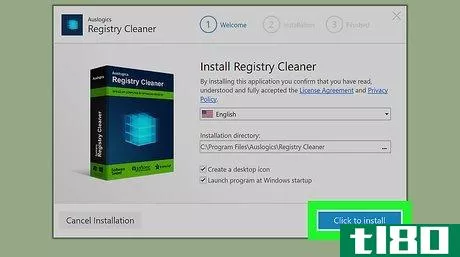
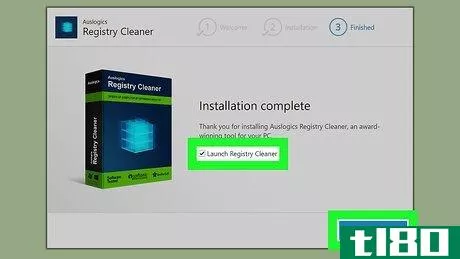
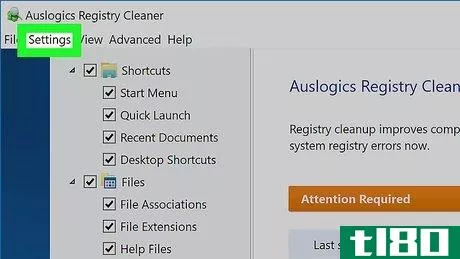
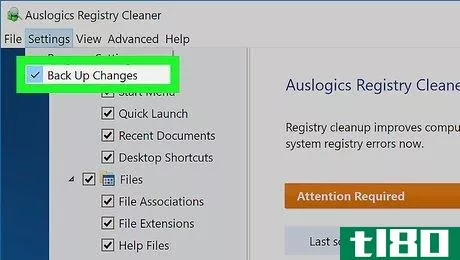
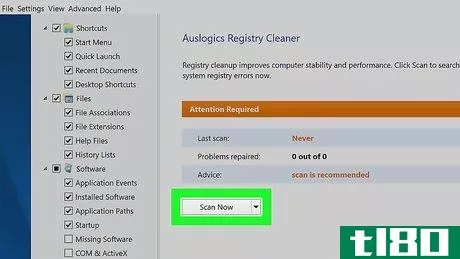
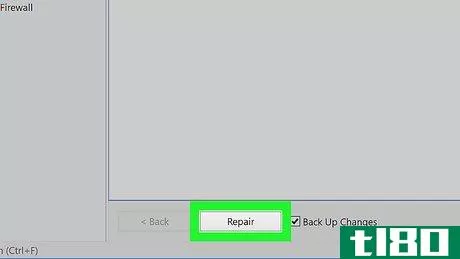
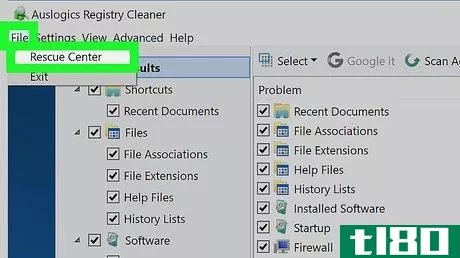
- 如果您的计算机在清理注册表后开始出现异常或故障,您可以通过打开注册表编辑器,单击文件,单击导入…,恢复您创建的注册表备份。。。,并选择备份文件。
- 发表于 2022-03-16 09:54
- 阅读 ( 91 )
- 分类:IT
你可能感兴趣的文章
windows注册表清理程序真的有什么不同吗?
...它们不像以前那么常见,但你仍然可以在网上看到Windows注册表清理器的广告。这些程序声称它们可以通过修复注册表中的问题来提高计算机的速度,并要求支付服务费用。 ...
- 发布于 2021-03-11 11:02
- 阅读 ( 330 )
关于javarmi注册中心以及如何使用它的所有内容
... javarmi注册表是javarmi系统的一个关键组件,它为服务器注册服务和客户机查找这些服务提供了一个集中的目录。在本文中,我们将学习如何实现一个服务器来公开对象,以及如...
- 发布于 2021-03-12 15:58
- 阅读 ( 313 )
为什么windows会自动保存注册表?
你可能听说过很多“注册表”,特别是在调整Windows功能和解决系统问题时。但如果你和大多数人一样,你实际上并不知道注册表是什么。 ...
- 发布于 2021-03-12 23:10
- 阅读 ( 192 )
重置或刷新windows10的一个原因是:杂乱
...如简介中提到的,手动删除应用程序通常会将残余文件和注册表项隐藏在操作系统中。只有最懂电脑的用户才能清除所有垃圾的痕迹。 ...
- 发布于 2021-03-15 03:17
- 阅读 ( 269 )
如何禁用windows 10启动延迟
...如果你有你想立即运行的应用程序,你可以用一个简单的注册表黑客。 Windows启动后但在开始加载启动应用程序之前的10秒延迟使操作系统有时间加载到内存中,并在应用程序开始请求资源之前执行任何必要的系统任务。我们在...
- 发布于 2021-04-03 23:48
- 阅读 ( 254 )
什么是reg文件(如何打开)?
扩展名为.reg的文件是Windows注册表文件。它是一个基于文本的文件,通过从注册表中导出值创建,还可以用于添加或更改注册表中的值。 什么是windows注册表(the windows registry)? Windows注册表是一个分层数据库,Windows和许多应用...
- 发布于 2021-04-04 07:32
- 阅读 ( 237 )
如何使Windows10的alt+tab应用程序切换器更透明
...明的。如果你想看到更多的桌面浏览,你只需要对Windows注册表做一些简单的编辑。 在Windows中,当你按住Alt键,然后反复按Tab键时,你会得到一个方便的应用程序切换窗口,可以让你在打开的应用程序窗口中移动,而不用使用Win...
- 发布于 2021-04-08 06:13
- 阅读 ( 180 )
如何使用adwcleaner删除工具栏和广告软件
...在几个不同的选项卡上(在我的例子中是“文件夹”和“注册表”)。它将尝试包括: 广告软件,你真的不想要。 可能不受欢迎的软件,您可能需要但可能不需要。 工具栏,你可能不想要。 劫机者,他们做的事情像改变你的...
- 发布于 2021-04-08 23:26
- 阅读 ( 218 )
电脑清洗应用程序是一个骗局:以下是原因(以及如何加速你的电脑)
... 每个临时文件都算作一个问题,不管它有多小。 无效的注册表项被认为是问题,尽管它们实际上不应该减慢您的计算机。 我们的注册表可以压缩一点,但这不应该使性能有明显的不同 每个碎片文件都算作一个问题。MyCleanPC是...
- 发布于 2021-04-09 15:36
- 阅读 ( 199 )